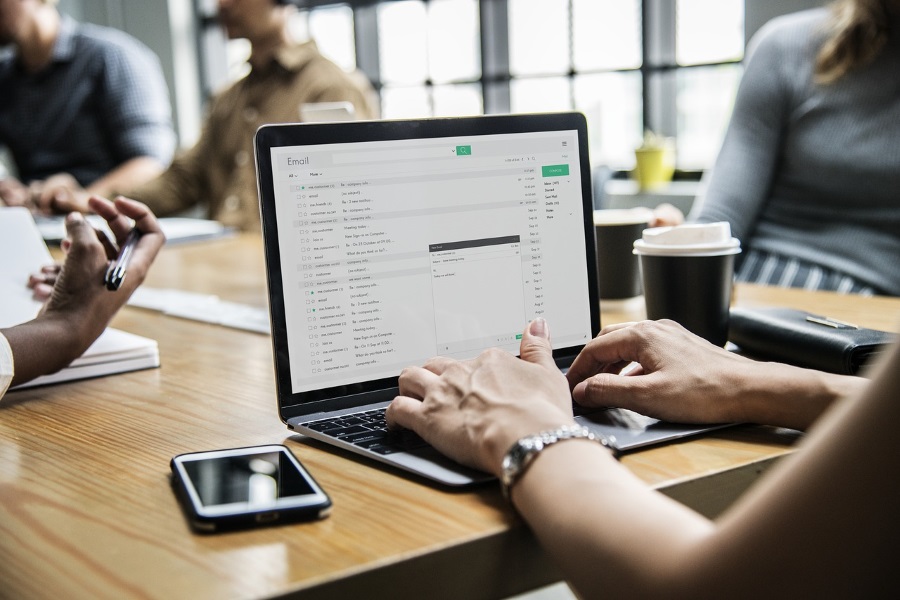
Я получаю сотни электронных писем в неделю. По моим оценкам, только 30% из них стоит читать, остальные — спам, маркетинг или нежелательные сообщения того или иного рода. Раньше я вручную отписывался от каждого письма, в котором была такая возможность, но это быстро превратилось в проигрышную битву. Затем я открыл для себя Unroll.me.
Содержание
Unroll.me — это бесплатный веб-сервис, который делает всю тяжелую работу за меня. Я запускаю его раз в неделю или раз в месяц, он сканирует мою папку «Входящие» на предмет писем, с которыми он может работать, и выводит список тех писем, которые он считает маркетинговыми. Затем я вижу страницу с выбором: «Оставить в папке «Входящие», отменить подписку или добавить в сворачивание». Я делаю соответствующий выбор, и Unroll.me делает все остальное.
Добавить в Rollup — это промежуточный вариант, куда можно добавить письма, которые вы, возможно, хотите увидеть, но у вас нет времени читать их до конца. Это как сводка, где все письма, добавленные в сводку, появляются в конце каждого дня, недели или месяца. Вы можете читать или делать с ними то, что хотите.
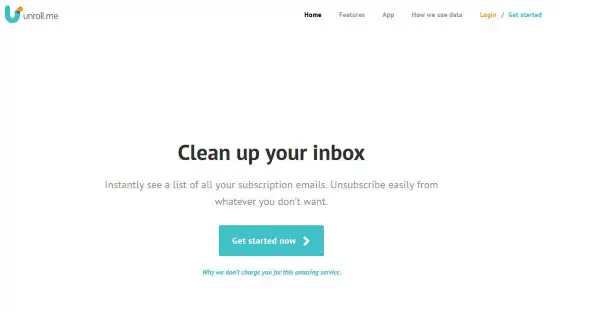
Как пользоваться Unroll.me
Пользоваться Unroll.me очень просто. Вы посещаете сайт, регистрируетесь, добавляете адрес электронной почты для очистки и позволяете приложению заняться этим.
- Перейдите на сайт Unroll.me.
- Выберите Get started now и войдите с учетной записью электронной почты, которую вы хотите очистить.
- Согласитесь предоставить Unroll.me доступ к электронной почте и вашим данным.
- Разрешите программе работать в папке Входящие.
- На странице результатов выберите Сохранить во входящих, Отменить подписку или Добавить в сворачивание.
- После завершения выберите Завершить.
В конце вы увидите аккуратную страницу результатов, показывающую, сколько писем приложение очистило для вас. После завершения работы вы можете настроить напоминание в Unroll.me, чтобы напоминать вам о необходимости запуска этой службы по расписанию. Я этим не пользовался, так как для составления расписания использую Outlook Calendar, но это бесплатная функция, которая, похоже, работает нормально.
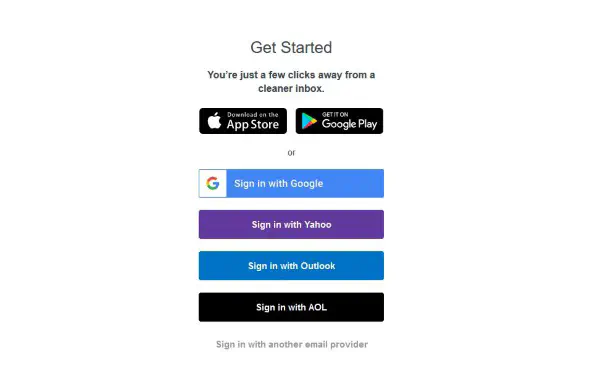
Как работает Unroll.me?
В зависимости от состояния вашей папки «Входящие», Unroll.me может потратить на очистку меньше минуты или больше. Похоже, что процесс включает очень мало ложных срабатываний, а возможность оставить те письма, которые вам действительно нужны, в покое или добавить их в Rollup является полезной.
Жаль, что вы можете выполнять эти действия только для одного адреса электронной почты за раз, но ничто не мешает вам подписаться на каждый из тех адресов электронной почты, которые вы используете регулярно. В остальном, это очень полезный сервис, который может вдохнуть новую жизнь в электронную почту.
Я не из тех людей, которые должны держать счетчики на уровне 0, поэтому Unroll.me работает для меня. Я также получаю сотни спама и маркетинговых писем в неделю, и у меня больше нет ни желания, ни времени отписываться вручную. Unroll.me делает все это за меня.
Безопасен ли Unroll.me?
Постоянные читатели TechJunkie знают, что конфиденциальность и безопасность — это мой конек. Я прилагаю все усилия, чтобы просветить пользователей по всему миру о способах сохранения конфиденциальности и безопасности в Интернете. Так почему же я выступаю за предоставление сторонней службе доступа к моей электронной почте?
Короткий ответ: потому что это значительно облегчает жизнь почтовым ящикам, переполненным мусором. Более длинный ответ — именно так.
Unroll.me получил плохую прессу из-за того, что он собирает маркетинговые данные из вашего почтового ящика. В одном из примеров, приведенных в New York Times , говорится, что Unroll.me продает ваши данные, чтобы помочь оплатить свои услуги. Так оно и есть, и компания никогда не притворялась иначе. Однако эти данные анонимизированы и подробно описаны в правилах и условиях.
Это также не новая практика. Если вы пользуетесь бесплатным почтовым ящиком, таким как Hotmail или Gmail, данные вашей электронной почты уже собираются и используются для маркетинга. Разница в том, что Unroll.me открыто и прямо говорит об этом. Все данные анонимизированы. Вся ваша личная информация и любые идентифицируемые данные удаляются. Остальные данные собираются вместе с миллионами данных других пользователей и продаются компаниям, которые хотят знать, что происходит. Я вижу здесь не больше риска, чем при использовании Gmail.
Стоит ли использовать Unroll.me?
Если вы, как и я, получаете тонны маркетинговых писем и не хотите просматривать их все, то Unroll.me определенно стоит использовать. Он не остановит вас от получения спама или маркетинговых писем, но значительно упростит работу с ними. Это также более эффективно, чем просто отнести их все к спаму. Конечно, некоторые провайдеры полностью игнорируют запросы на отписку, но те, кто этого не делает, в конце концов оставят вас в покое. За эту особенность Unroll.me стоит использовать.
А вы используете Unroll.me? Нравится ли он вам? Ненавидите? Расскажите нам о своем опыте!
YouTube видео: Обзор Unroll.me Работает ли он?
Вопросы и ответы по теме: “Обзор Unroll.me Работает ли он?”
Что такое Unroll me?
Unroll.me — это сервис, позволяющий избавиться от ненужных писем и спама, который так часто приходит к нам на почту. Сервис анализирует все адреса, на которые вы подписаны, и позволяет в один клик отписаться от ненужных.Сохраненная копия
Как узнать на какие рассылки я подписан mail?
В разделе «Управление рассылками» собраны все рассылки, на которые вы подписаны. Здесь вы можете отписаться от рассылки, удалить все её письма, отметить их прочитанными или открыть страницу со всеми письмами рассылки. → «Все настройки» → «Управление рассылками».
Как посмотреть все свои подписки на почте?
**Как найти покупки, бронирования и **подписки****1. Откройте страницу Аккаунт Google. 2. На панели слева выберите пункт Платежи и подписки. 3. Нажмите Посмотреть или удалить покупки, Управление подписками или Посмотреть или удалить бронирования. 4. Чтобы увидеть дополнительную информацию, нажмите на нужный пункт.
Как отписаться от нежелательной рассылки?
**Как отказаться от **рассылки****1. Откройте приложение Gmail на устройстве Android. 2. Откройте сообщение. 3. Внизу сообщения нажмите Отказаться от подписки или Изменить настройки. Если таких ссылок нет, отправитель не предоставил данные для отмены подписки.
Как отменить рассылку Гмаил?
**Как отказаться от **рассылки****1. Откройте Gmail на компьютере. 2. Откройте письмо. 3. В письме нажмите Отказаться от подписки или Изменить настройки. Если таких ссылок нет, заблокируйте этого отправителя, следуя инструкции выше, или отметьте сообщение как спам.
Как убрать себя из рассылки?
Как отказаться от рассылкиОткройте сообщение. Внизу сообщения нажмите Отказаться от подписки или Изменить настройки. Если таких ссылок нет, отправитель не предоставил данные для отмены подписки. В этом случае можно заблокировать его, следуя инструкции выше, или отправить письмо в спам.











